XenServerのネットワーク管理について説明しています。
[詳細]
- VLANの作成
XenServerで、VLANを作成します。このVLANは、複数のXenServer間で使うことができます。- XenCenterにて、プール、もしくは、仮想マシンを選択し、"Network"のタブを表示します。そして、その画面にある"Add Network"ボタンを押してウィザードを起動します。

- "Type"セクションでは、"External Network"を選択します。

- "Name"セクションでは、"Name"にネットワーク名を入力し、ネットワークの説明を記載したい場合には"Description"に記入します。

- "Location"セクションでは、次の値を決定します。
- NIC:
VLANがマップする物理ネットワークを選択します。 - VLAN:
VLANの番号を設定します。 - Automatically add this network to new virtual machine.
仮想マシンを作成する際に、このネットワークをデフォルトで追加するかどうかを選択します。
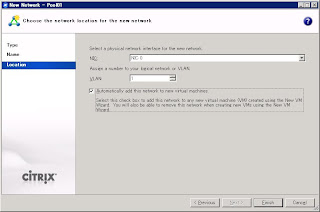
値の設定後、"Finish"を押してVLANの作成を行います。
- NIC:
- XenCenterにて、プール、もしくは、仮想マシンを選択し、"Network"のタブを表示します。そして、その画面にある"Add Network"ボタンを押してウィザードを起動します。
- 内部LANの作成
XenServer間だけで使用できる内部LANを作成することができます。このネットワークではXenServer間のみの通信になり、外部へ出ることはありません。- XenCenterにて、プール、もしくは、仮想マシンを選択し、"Network"のタブを表示します。そして、その画面にある"Add Network"ボタンを押してウィザードを起動します。

- "Type"セクションでは、"Internal Network"を選択します。

- "Location"セクションでは、次の値を決定します。

- Automatically add this network to new virtual machine.
仮想マシンを作成する際に、このネットワークをデフォルトで追加するかどうかを選択します。

値の設定後、"Finish"を押して内部LANの作成を行います。
- Automatically add this network to new virtual machine.
- XenCenterにて、プール、もしくは、仮想マシンを選択し、"Network"のタブを表示します。そして、その画面にある"Add Network"ボタンを押してウィザードを起動します。
- ネットワークの多重化
2つの物理的なNICを束ねて、障害対策・パフォーマンス対策として、ネットワークの多重化を行えます。なお、仮想マシンに使用されていないネットワークのみ多重化することができます。- XenCenterにて、プール、もしくは、仮想マシンを選択し、"Network"のタブを表示します。そして、その画面にある"Add Network"ボタンを押してウィザードを起動します。

- "Type"セクションでは、"Bonded Network"を選択します。

- "Bond Details"セクションでは、次の値を決定します。
- Available NICs:, Bonded NICs:
右側の"Available NICs:"から多重化するNICを選択し、"Add"を押して"Bonded NICs"へ移動させます。 - Automatically add this network to new virtual machine.
仮想マシンを作成する際に、このネットワークをデフォルトで追加するかどうかを選択します。

値の設定後、"Finish"を押すと確認ダイアログがポップアップしますので"Create bond anyway"をクリックして、多重化ネットワークを作成します。
- Available NICs:, Bonded NICs:
- XenCenterにて、プール、もしくは、仮想マシンを選択し、"Network"のタブを表示します。そして、その画面にある"Add Network"ボタンを押してウィザードを起動します。
- 既存ネットワークの設定変更
プロパティを変更して、設定変更行います。- ネットワーク名の変更
"General"セクションの"Name"の値を変更します。
- VLAN、内部LANの変更
"Network Settings"セクションにある"NIC"のプルダウンから、接続するNICを選択します。""を選択すると内部LANとなります。
VLAN番号を変更する場合には、"VLAN"の値を変更します。
- 仮想マシン作成時の設定
"Network Settings"セクションの "Automatically add this network to new virtual machine."のチェックボックスで、仮想マシンの作成時にこのネットワークを接続するかどうかのデフォルトの設定を行います。
- 仮想マシン作成時の設定
- ネットワーク名の変更
以上でネットワークの設定について、説明を終わります。
0 件のコメント:
コメントを投稿